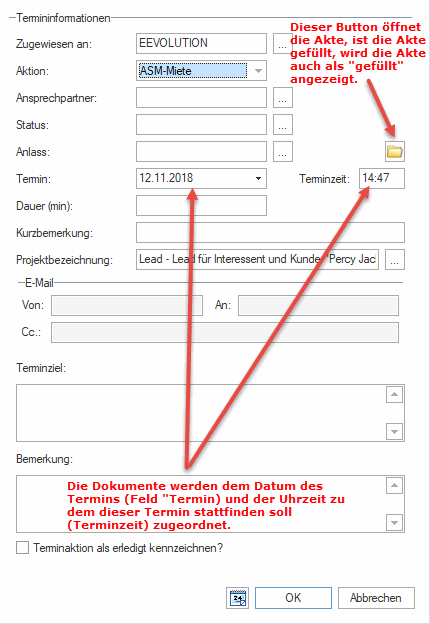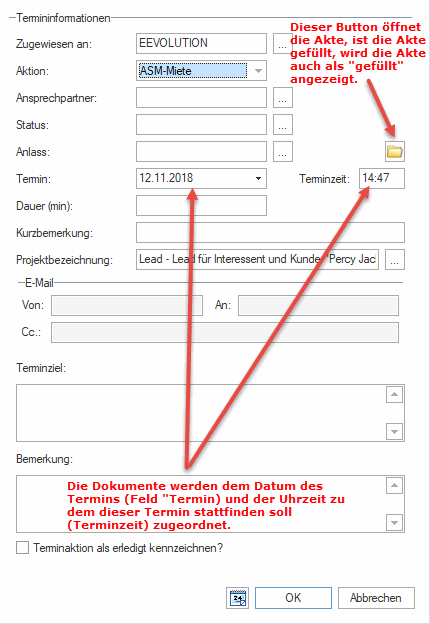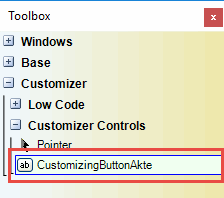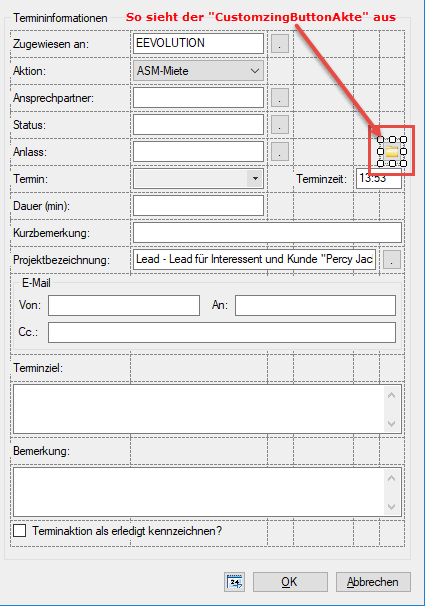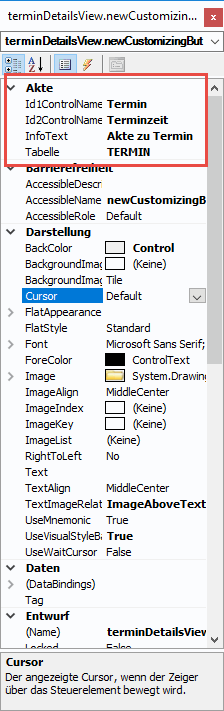Beispiel: CustomizingButtonAkte hinzufügen und über Eigenschaften im Customizer konfigurieren
In diesem Beispiel soll die Aktenfunktionalität beim Anlegen oder Bearbeiten eines Termineintrags zur Verfügung gestellt werden. Die jeweiligen Einträge in der Akte sollen dabei dem Termindatum und der Terminzeit eines Termins zugeordnet werden. Im folgenden wird an diesem Beispiel beschrieben, wie die Aktenfunktionalität über die Eigenschaften in der Akte hinzugefügt werden kann:
Hinweis:
Weitere Informationen zur Funktion von "CustomizingButtonAkte" finden Sie unter Tipps & Tricks - Hinzufügen der Aktenfunktionalität über den Customizer.
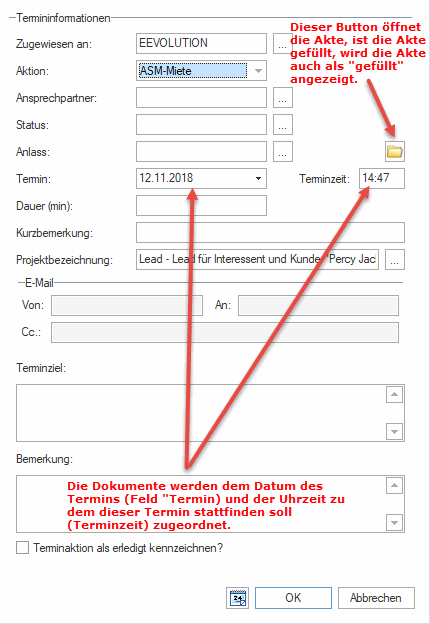
- Das Control "CustomizingButtonAkte" ist nach dem Öffnen des Customizers in der Toolbox unter "Customizer - Customizer Controls" zu finden.
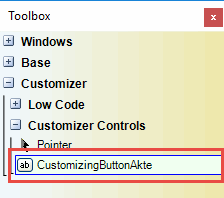
- Nach dem Markieren des Controls in der Toolbox kann es via Drag (ziehen) & Drop (ablegen) auf die gewünschte Stelle in dem aktuell im Customizer geöffneten Dialog gezogen werden.
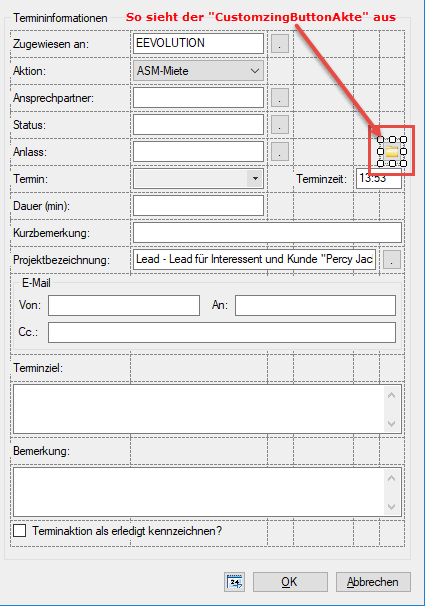
Hinweis:
Der Button kann in einem Bereich abgelegt werden, der für das Customizing freigeschaltet wurde.
-
In dem Dialog "Eigenschaften" im Bereich "Akte" müssen nun die Parameter "Id1ControlName" und optional auch der Parameter "Id2ControlName" gesetzt werden. Diese beinhalten die Felder auf dem Dialog, die dazu dienen sollen die zu einem Datensatz abgelegten Dokumente eindeutig zuzuordnen und zu identifizieren. Insofern beide Parameter angegeben sind, werden die abgelegten Dokumente auch beiden Feldern zugeordnet, die dann beide gemeinsam dazu verwendet werden die Zuordnung zwischen Datensatz und Dokument eindeutig zu beschreiben:
- Id1ControlName: Hier wird das Feld "Termin" aus dem Dialog angegeben.
- Id2ControlName: Hier wird das Feld "Terminzeit" aus dem Dialog angegeben.
Die Zuordnung von Id1ControlName und Id2Controlname zu "Termin" und "Terminzeit" bedeutet, dass die Dokumente in der Akte gleichzeitig dem Inhalt der Felds "Termin" und dem Inhalt des Feld "Terminzeit" zugeordnet werden und nur wiedergefunden werden, wenn die Inhalte dieser Felder in einem Termineintrag mit den Informationen in der Datenbank übereinstimmen.
- In dem Dialog "Eigenschaften" im Bereich "Akte"muss weiterhin der "InfoText" gesetzt werden, welcher in der Titelzeile über dem Aktenfenster erscheint:
- InfoText: Hier wird ein statischer Text eingetragen, den man in der Titelzeile der Akte sehen möchte, wie z.B. "Akte zu Termin"

- Zuletzt muss in dem Dialog "Eigenschaften" im Bereich "Akte" die Tabelle hinterlegt werden, welcher die Dokumente zugeordnet werden sollen.
- Tabelle: Da die Zuordnung zu einem Termin in diesem Beispiel vorgenommen werden soll, wird hier die Tabelle "TERMIN" eingetragen
- Bevor die Änderungen gespeichert werden, sollten noch einmal überprüft werden, ob die Akte korrekt konfiguriert wurde:
- Id1ControlName: Enthält den Namen des Feldes auf dem Dialog, dem die Dokumente zugeordnet werden sollen.
- (OPTIONAL) Id2ControlName: Enthält den Namen des zweiten Feldes auf dem Dialog, dem die Dokumente aus der Akte zugeordnet werden sollen.
- (OPTIONAL) InfoText: : Enthält einen statischen Text für die Titelzeile der Akte.
- Tabelle: Enthält die Tabelle, welcher die Dokumente aus der Akte zugeordnet werden sollen.
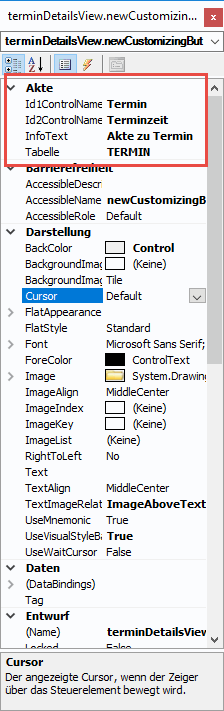
- Nach dem Speichern der Änderungen über "Speichern" muss das Modul inklusive der Anpassungen neu gestartet werden. Erst nach danach stehen die Anpassungen über den Customizer zur Verfügung.
Verwandte Themen
Beispiel: CustomizingButtonAkte hinzufügen und über Eventhandler HoleIdUndInfoText im Customizer konfigurieren
Aufrufen des Customizers
Controls in TabControls einfügen
Einfügen von neuen Controls
Einstellungen wiederherstellen
Schaltflächen bearbeiten
Tabellen bearbeiten
Tipps & Tricks - Customizing der eingebetteten Positionsmaske in der Auftragsverwaltung
Tipps & Tricks - Hinzufügen eines einfachen Druckbuttons über den Customizer